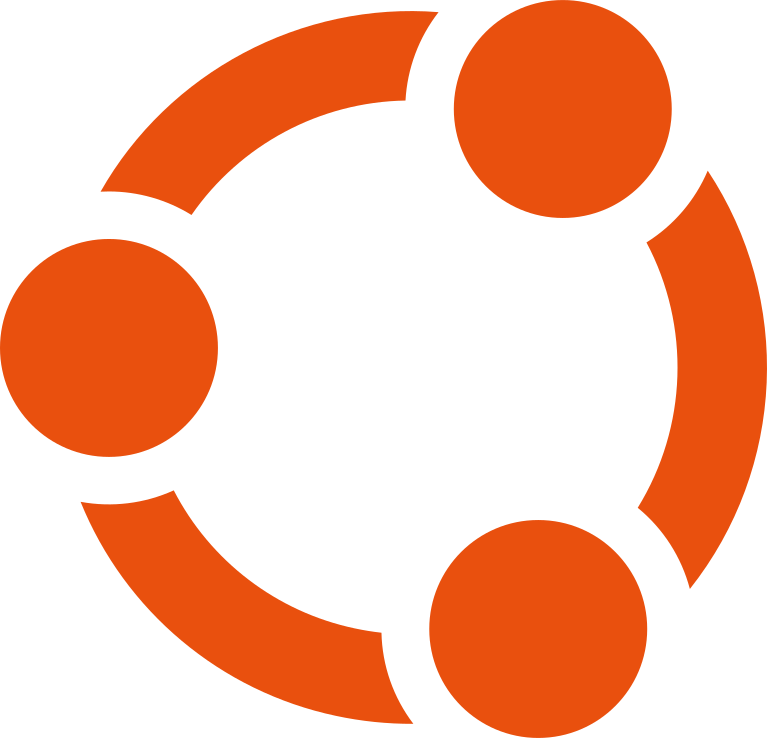
Για να κάνουμε μία εγκατάσταση σωστά θα πρέπει να κάνουμε μία προετοιμασία.
Αποκτήστε το από τη σελίδα http://www.ubuntu.com/getubuntu/download
Καταρχήν θα χωρίσουμε τον δίσκο μας σε 3 τμήματα. Το 1ο τμήμα (/) θα έχει το λειτουργικό. Το 2ο τμήμα θα έχει την swap μνήμη. Το 3ο τμήμα θα έχει το /home με όλα τα αρχεία μας. Αν χρειαστεί να κάνουμε εγκατάσταση νεο λειτουργικό, χρησιμοποιούμε το 1ο τμήμα και έτσι δεν χρειάζεται να κάνουμε backup των αρχείων μας.
Παρακάτω είναι τα βήματα που θα ακολουθήσουμε για την εγκατάσταση:
1. Θα πρέπει να ορίσουμε να κάνει εκκίνηση από το CD/DVD, σε σταθερούς Η/Υ αυτό μπορεί να γίνει από το Bios και σε φορητούς συνήθως είναι κάποιο από τα πλήκτρα F+X η F10. Με που θα ξεκινήσει το CD/DVD θα μας δείξει μία αρχική οθόνη εισόδου με διάφορες επιλογές:
Επιλέγουμε ελληνικά
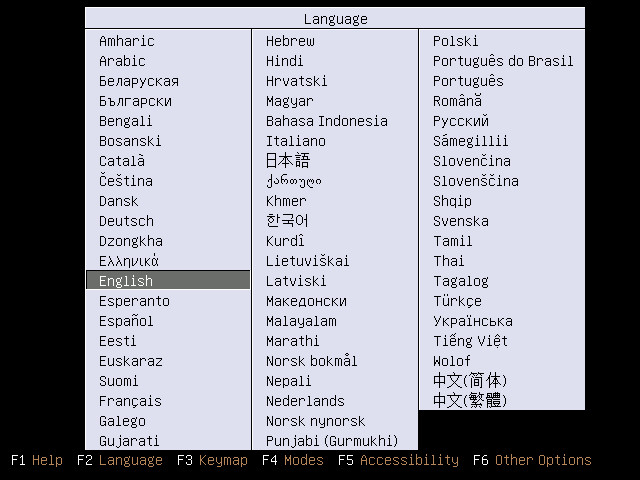
Επιλέγουμε Δοκιμή.

2. Στην επόμενη οθόνη βρισκόμαστε στην επιφάνεια εργασίας του συστήματος που τρέχει από το CD/DVD και θα κάνουμε σαν πρώτο βήμα δημιουργία κατατμήσεων ανοίγοντας το Partiton Editor.
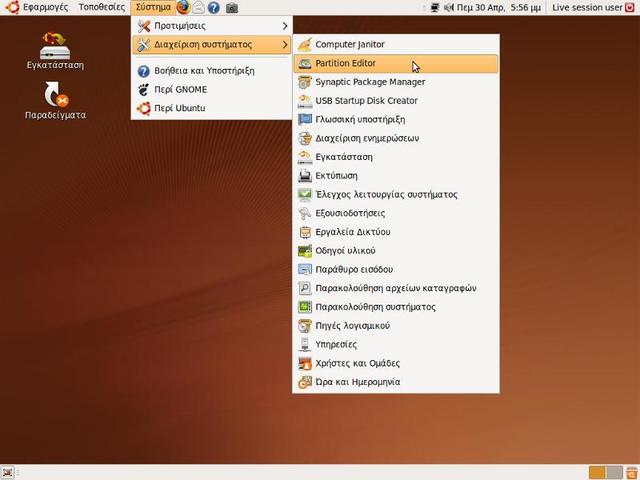
3. Αυτό που βλέπουμε είναι ο δίσκος NTFS του συστήματος (εδώ είναι εικονικός και δεν έχει δεδομένα ούτε και το boot flag), πατώντας δεξί πλήκτρο επιλέγουμε Αλλαγή/μετακίνηση του.
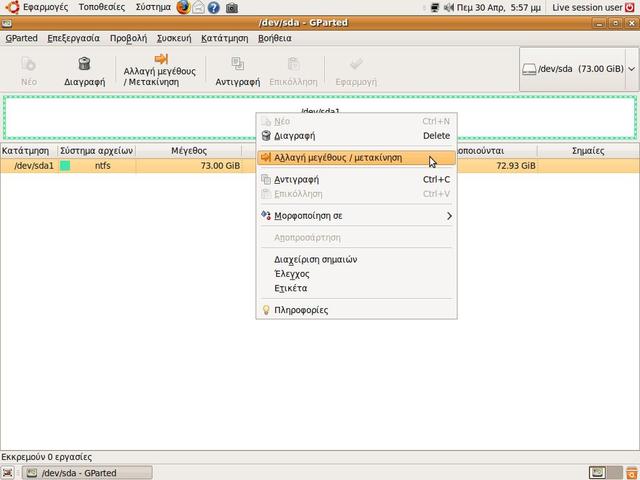
4. Μετακινούμε το μαύρο βέλος δεξιά με γνώμονα για το χώρο πού θα πρέπει να αφήσουμε για το υπάρχων σύστημα, και ανάλογα βέβαια με το χώρο που υπάρχει στο δίσκο μας.
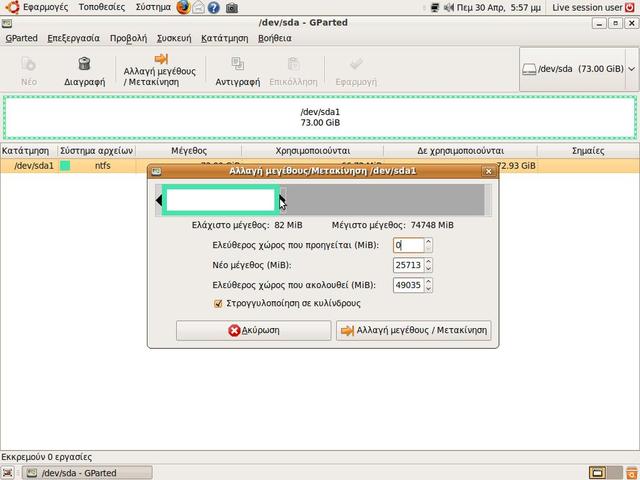
5. Όπως και στην προηγούμενη εικόνα έτσι και εδώ βλέπουμε αναλυτικά ότι είχαμε επιλέξει Πρωτεύουσα κατάτμηση, μόνο στην περίπτωση που υπάρχουν 2 και παραπάνω κατατμήσεις NTFS η και άλλες επιλέγουμε Εκτεταμένη Κατάτμηση.
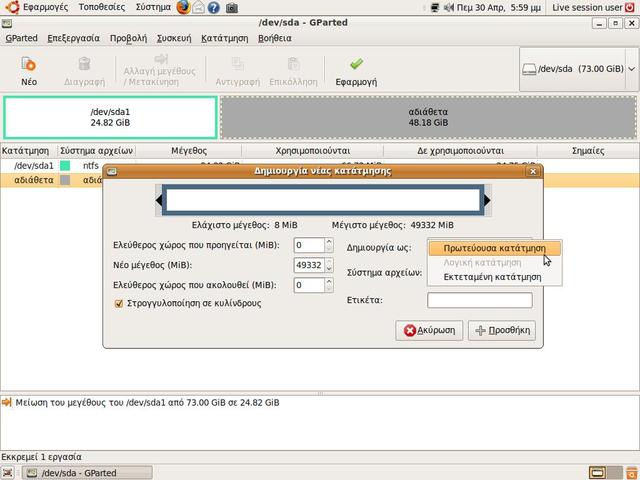
6. Εδώ δημιουργούμε την πρώτη κατάτμηση του νέου μας συστήματος επιλέγοντας Σύστημα Αρχείων ext4 file system, αυτό θα είναι χώρος του συστήματος λεγόμενο (root file system).
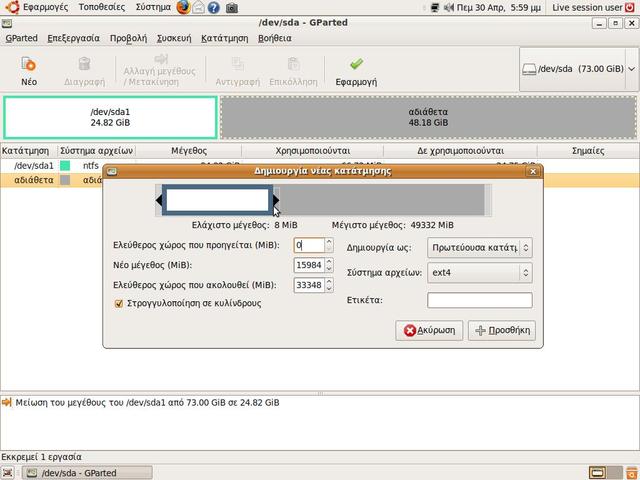
7. Εδώ δημιουργούμε την δεύτερη κατάτμηση του νέου μας συστήματος επιλέγοντας Σύστημα Αρχείων linux-swap, αυτό θα είναι χώρος τις εικονικής μνήμης λεγόμενο (swap).
ΠΡΟΣΟΧΗ: H swap μνήμη πρέπει να έχει το διπλάσιο της φυσικής μνήμης. Αν η φυσική μνήμη είναι 4GB, τότε η swap μνήμη πρέπει να είναι 3-4GB.
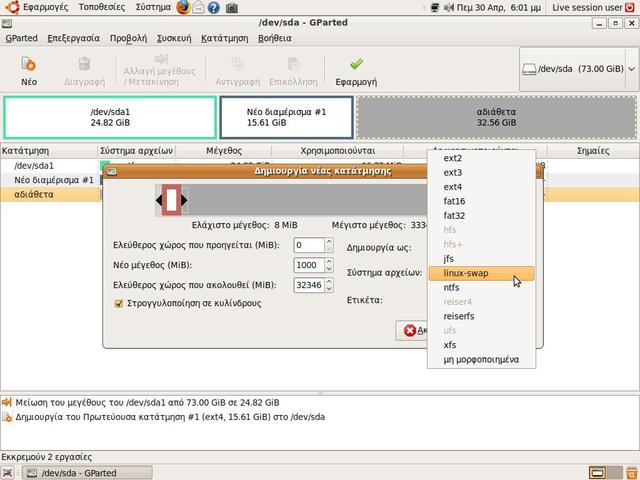
8. Εδώ δημιουργούμε την τρίτη κατάτμηση του νέου μας συστήματος επιλέγοντας Σύστημα Αρχείων ext3 file system, αυτό θα είναι χώρος που θα είναι αρχεία χρήστη/ων και ρυθμίσεις τους λεγόμενο (/home).
ΠΡΟΣΟΧΗ: Ο λόγος που χρησιμοποιούμε το ext3 αντί για ext4 στο /home partition είναι η αξιοπιστία του. Επειδή το ext4 είναι νεα τεχνολογία, καλό θα ήταν να περιμένουμε μέχρι να γυρίσουμε το /home partition σε ext4.
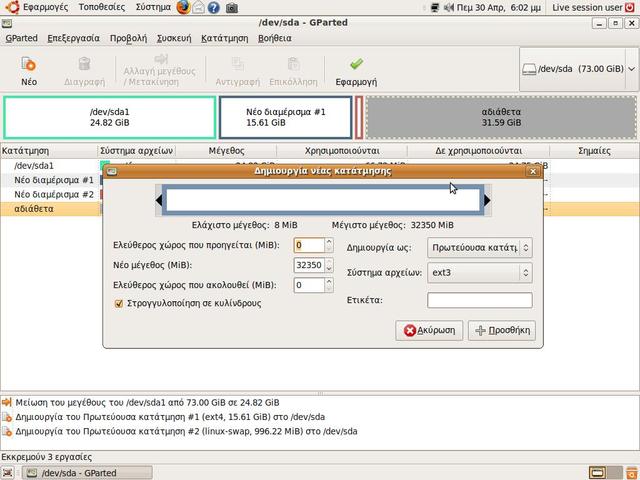
Πατάμε ΕΦΑΡΜΟΓΗ
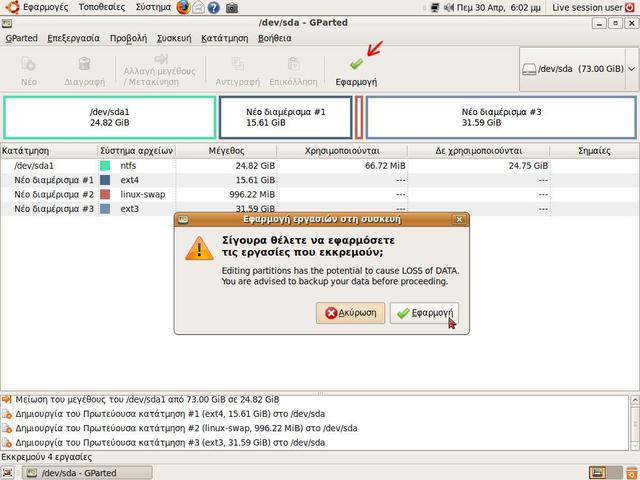
9. Είμαστε έτοιμοι να ξεκινήσουμε την εγκατάσταση κάνοντας διπλό κλικ στο εικονίδιο στην επιφάνεια εργασίας.
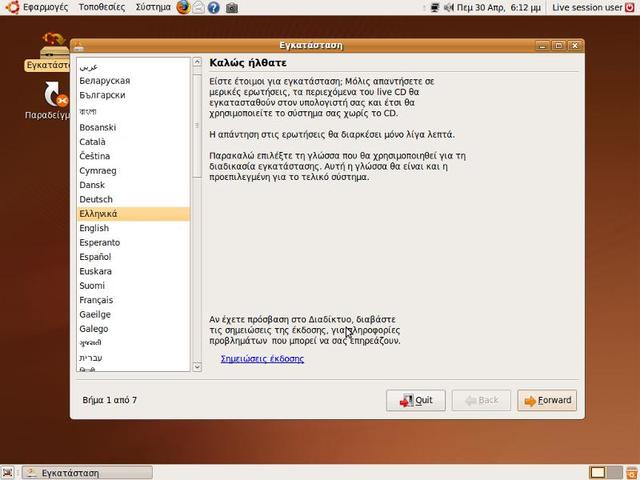
10. Την ζώνη ώρας την έχει επιλέξει σωστά από την στιγμή που επιλέξαμε Ελληνικά.
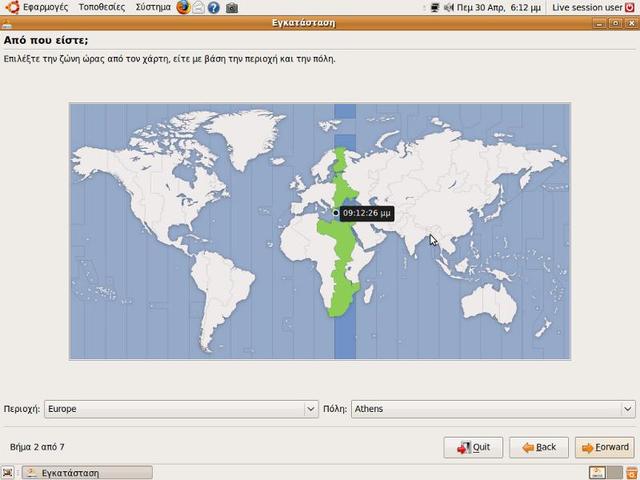
11. Εδώ επιλέγουμε διάταξη του πληκτρολογίου επιλέξτε από την αρχή όπως βλέπετε στην εικόνα.
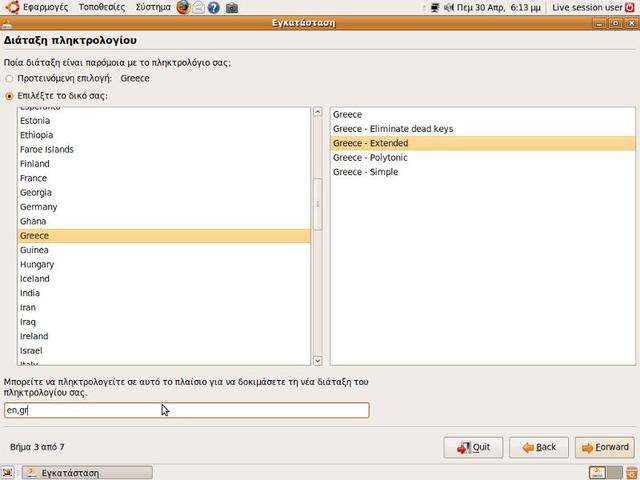
12. Αυτό το σημείο μπορώ να πω το σημαντικότερο μιας και εδώ επιλέγουμε τον δίσκο η τους δίσκους για την εγκατάσταση, πάντα επιλέγουμε χειροκίνητα, μίας και έχουμε κάνει ήδη τις κατατμήσεις μας από πριν.
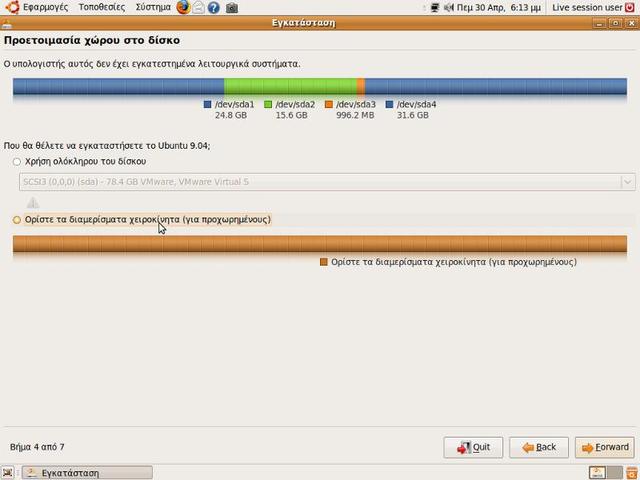
13. Εδώ βλέπουμε τι επιλογές έχουμε για τις κατατμήσεις Χρήση ως
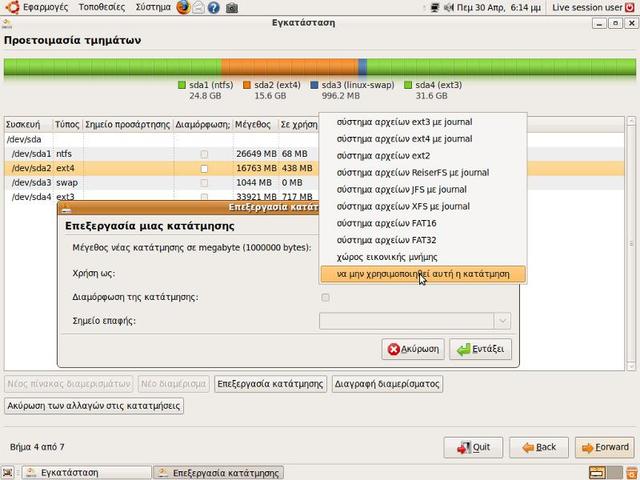
14. Εδώ ορίζουμε πλέον τις κατατμήσεις με Χρήση ως και σημείο προσάρτησης (όπως βλέπετε στην εικόνα).
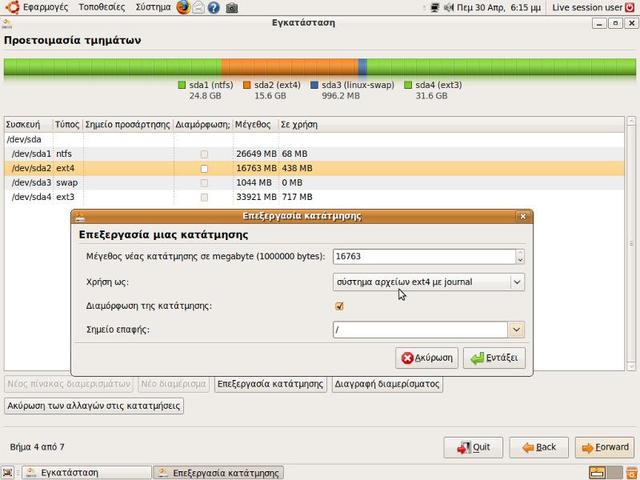
15. Εδώ επιλέγουμε Χρήση ως ext3 για την κατάτμηση /home.
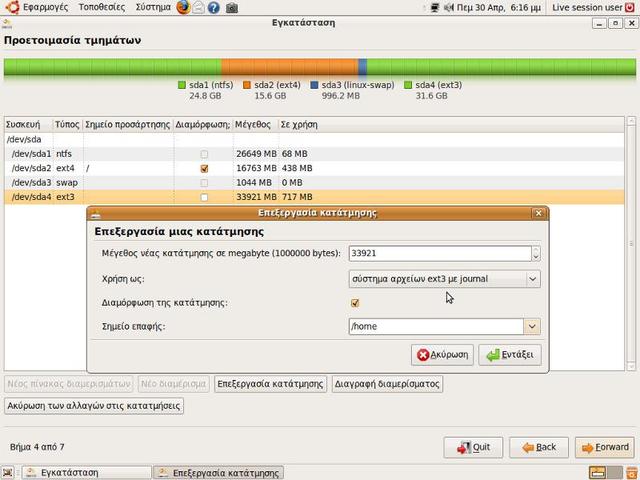
16. Εδώ καταχωρούμε τα στοιχεία του πρώτου χρήστη που θα είναι και λεγόμενος Superuser = Administrator.
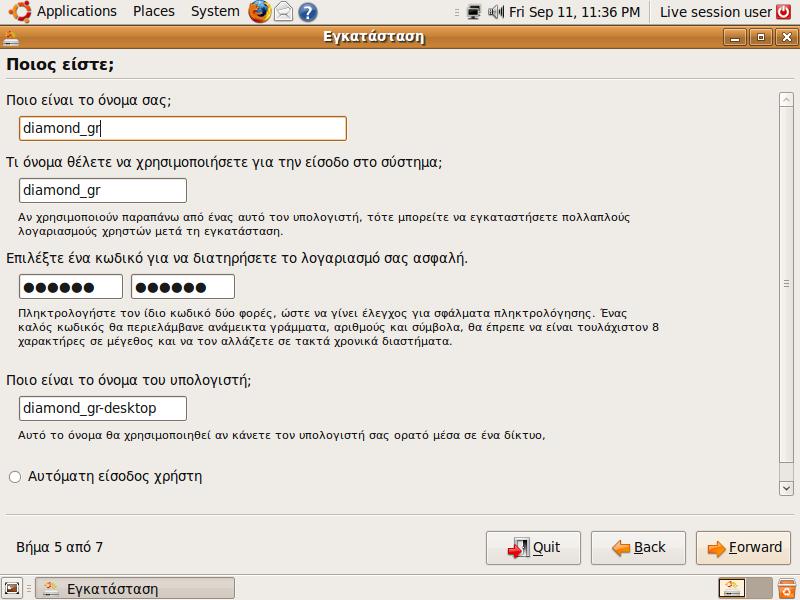
17. Εδώ ελέγχουμε εάν έχουμε επιλέξει όλα σωστά και εφόσον όλα που επιλέξαμε είναι σωστά πατάμε Εγκατάσταση και περιμένουμε 15-25 λεπτά.
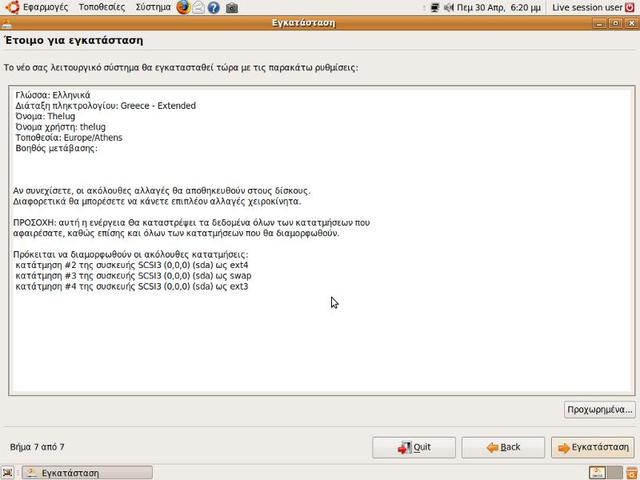
Τώρα όταν έχει τελειώσει η εγκατάσταση θα πρέπει να κάνουμε μερικά βήματα για να είναι το σύστημα μας πάντα ενημερωμένο και να μην μας λείπουν τα βασικά πακέτα από την αρχή. Πρέπει να έχουμε ανοικτές όλες τις πηγές λογισμικού και όλες πηγές ενημέρωσης για τις πηγές λογισμικού (δείτε φωτογραφίες). Τα μενού αυτά βρίσκονται στο ΣΥΣΤΗΜΑ>ΔΙΑΧΕΙΡΙΣΗ ΣΥΣΤΗΜΑΤΟΣ.
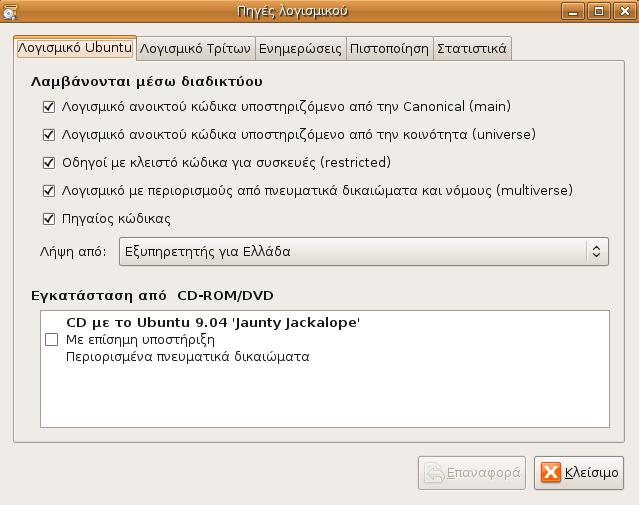
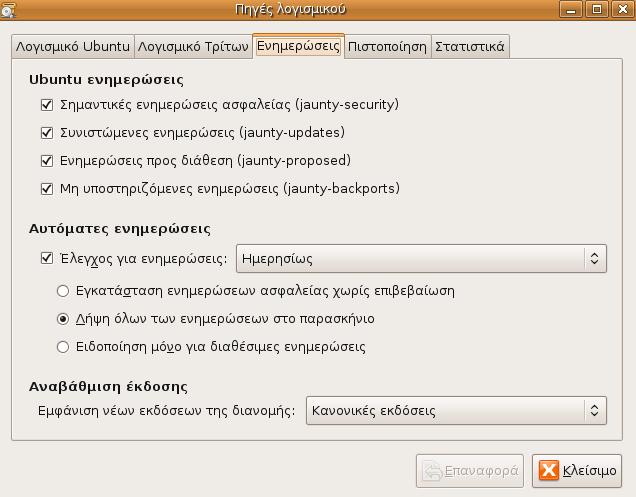
Μερικές πηγές που θα είναι καλό να προσθέσετε είναι πηγές http://www.medibuntu.org/.
Για Ubuntu 9.04 “Jaunty Jackalope” σε τερματικό δώστε:
sudo wget http://www.medibuntu.org/sources.list.d/jaunty.list --output-document=/etc/apt/sources.list.d/medibuntu.listκαι για προσθήκη του GPG Key επίσης σε τερματικό δώστε:
sudo apt-get update && sudo apt-get install medibuntu-keyring && sudo apt-get updateακολουθούμενο από τον κωδικό σας.
Η καρτέλα Λογισμικό τρίτων πρέπει να δείχνει όπως στην φωτογραφία
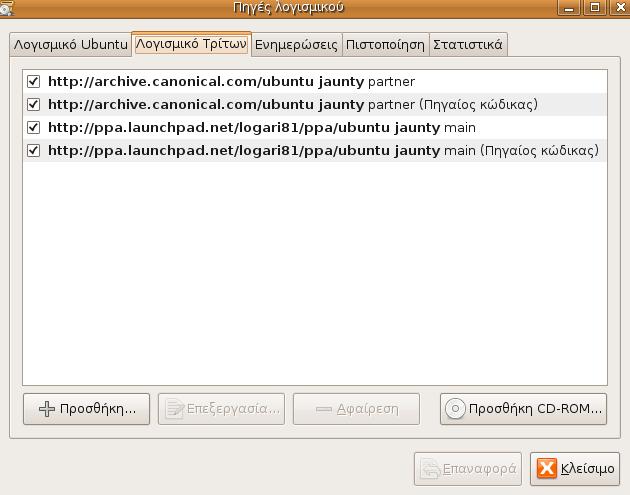
Επίσης, για να βλέπουμε όλες τις διαθέσιμες εφαρμογές στην προσθαφαίρεση εφαρμογών είναι να ορίσουμε την ρύθμιση όπως και στην παρακάτω εικόνα.
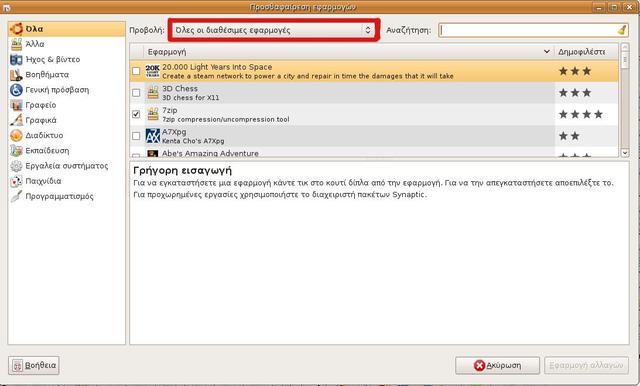
Στην προσθαφαίρεση γράψτε:
gstream και προσθέστε όλες τις εγγραφές.
restricted και προσθέστε ubuntu, kubuntu και xubuntu restricted extras
Έχει ολοκληρωθεί η εγκατάσταση. Από εδώ και πέρα μπορεί ο κάθε χρήστης να προσαρμόσει το σύστημα με όποια προγράμματα θέλει.
Σας συνιστώ να δείτε και βίντεο εγκατάστασης (της έκδοσης 8.04 που είναι όμοια):
Πρώτα Βήματα μετά από το τέλος εγκατάστασης
Αρχική δημοσίευση:
https://eiosifidis.blogspot.com/2009/08/ubuntu-904.html

Σχόλια